A causa di alcuni comportamenti spiacevoli, potrebbe essere necessario bloccare occasionalmente un utente. Hai mai pensato di farlo?

Il tuo pensiero iniziale è probabilmente quello di eliminare l'account dell'utente. Tuttavia, perderai il materiale dell'utente.
Se accetti i post degli ospiti e scopri dopo alcuni giorni che l'utente è coinvolto in attività criminali, prenderai naturalmente in considerazione la chiusura dell'account.
Dovresti bloccare un utente WordPress senza rimuovere il suo account anziché eliminare il contenuto.
Create Amazing Websites
Con il miglior generatore di pagine gratuito Elementor
Parti oraIn questa lezione imparerai la tecnica più semplice per completare questa attività.
Perché bloccare è meglio che eliminare un utente?
Cancellando semplicemente il loro account utente, puoi limitare gli utenti sul tuo sito Web WordPress con la massima facilità.
Tuttavia, per eliminare un account utente su WordPress, devi trasferire tutto il suo materiale a un altro utente. Ciò modificherà le informazioni sull'autore degli articoli.
La modifica della password e dell'indirizzo e-mail dell'utente aggiornando il profilo utente è una soluzione a questo problema. Di conseguenza, non potranno accedere e il loro accesso verrà bloccato. Ma modificherà anche la loro immagine di Gravatar.
Su blog, forum e siti Web di comunità con più autori, è molto utile avere la possibilità di disabilitare un utente senza eliminare il suo account.
Esaminiamo ora come bloccare rapidamente un utente WordPress senza cancellare il suo account utente.
Bloccare un Utente declassando il suo ruolo
Puoi assegnare a ciascun utente un ruolo diverso utilizzando il robusto sistema di gestione degli utenti fornito con il tuo sito Web WordPress.
Il downgrade del ruolo di un utente WordPress è un approccio per bloccarlo. Ciò limiterà ciò che possono fare una volta entrati, ma non impedirà loro di accedere al tuo sito Web WordPress. Utilizza i metodi 2 o 3 al loro posto se non vuoi che siano in grado di accedere.
Declassamento del ruolo utente a Sottoscrittore
Il ruolo dell'utente potrebbe essere modificato in Abbonato. Avranno accesso limitato all'area di amministrazione di WordPress una volta effettuato l'accesso. Il loro unico controllo sarà sulle preferenze dell'utente come il nome e la combinazione di colori dell'amministratore.
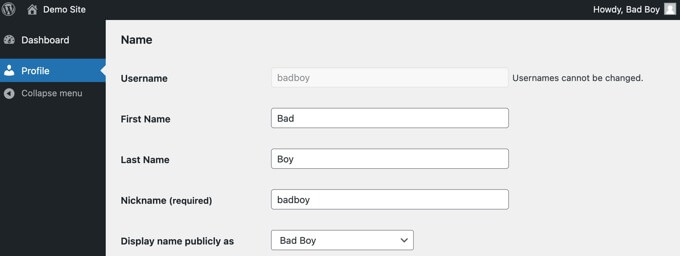
Tuttavia, se l'individuo ha pubblicato sul tuo sito web, questo potrebbe essere un problema. Possono alterare il loro nome in qualcosa di dispregiativo se desiderano causare problemi; questo farà apparire il loro nome offensivo in tutti i loro post sul tuo sito web.
Declassamento del ruolo utente a "Nessun ruolo per questo sito"
"Nessun ruolo per questo sito" è un ruolo preferibile da assegnare agli utenti che desideri bloccare.
Non verranno indirizzati alla sezione di amministrazione dopo aver effettuato l'accesso. Se tentano di navigare lì, verrà visualizzato un avviso di errore che spiega che non hanno accesso.

Vai prima alla pagina Utenti »Tutti gli utenti della tua area di amministrazione.
Quindi devi fare clic sul collegamento "Modifica" accanto all'utente di cui desideri bloccare l'account.
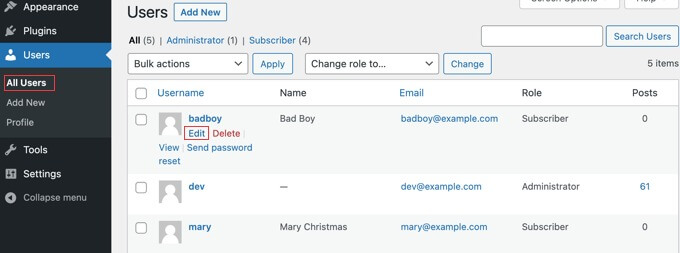
Ora devi andare all'impostazione "Ruolo" e fare clic sul menu a discesa accanto a "Nessun ruolo per questo sito" per effettuare la selezione.
Quindi, per salvare le impostazioni, fai clic sul pulsante "Aggiorna utente" nella parte inferiore della pagina.
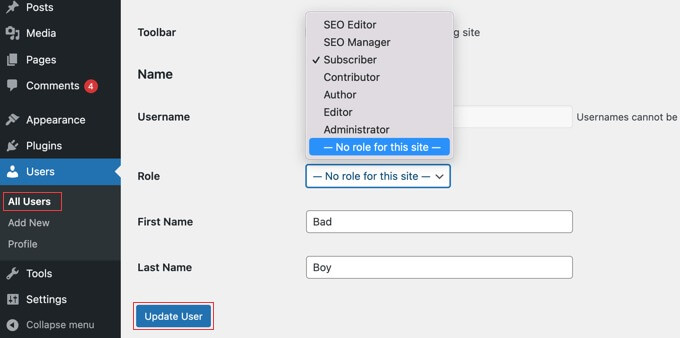
Sul tuo sito Web WordPress, l'utente non sarà più in grado di accedere alle impostazioni di amministrazione.
Ripeti semplicemente queste procedure per assegnare all'utente il suo ruolo precedente se desideri sbloccarlo.
Bloccare un Utente WordPress con il Plugin Blocca Account Utente
L'utilizzo del plug-in ProfilePress , della registrazione utente di WordPress, del modulo di accesso e del plug-in di abbonamento premium, è un approccio per limitare un utente in WordPress. È incluso anche il plug-in Moderazione utente, che consente di bloccare e sbloccare gli utenti secondo necessità.
Vai su ProfilePress > Componenti aggiuntivi > Moderazione utente per attivare il plug-in. Attiva la moderazione utente scorrendo fino ad essa.
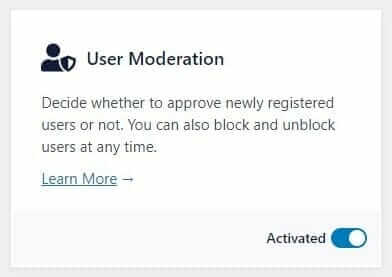
Riceverai una notifica via email dopo aver attivato il componente aggiuntivo sulla registrazione di ogni utente e potrai decidere se accettare o rifiutare l'utente. Inoltre, i nuovi account utente rimarranno nello stato in sospeso fino a quando non li accetterai o li rifiuterai.
Ora vedremo come bloccare un utente in WordPress utilizzando il componente aggiuntivo Moderazione utente:
Accedi alla dashboard di WordPress e seleziona Utenti > Tutti gli utenti.
Per bloccare o sbloccare un utente, individualo e passa il mouse sopra il suo nome utente.
Fare clic sul pulsante Blocca sui pulsanti di azione dell'utente.
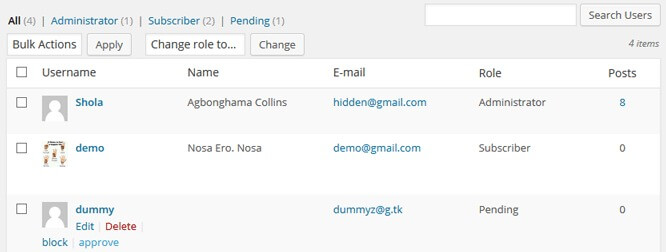
L'accesso dell'utente al tuo sito web sarà ora proibito. Anche se non saranno in grado di accedere o visualizzare il materiale sul tuo sito web, avranno comunque un account attivo.
È fondamentale tenere presente che quando blocchi una persona in questo modo, verrà informata della situazione.
Seguire le stesse procedure di cui sopra e fare clic su "Sblocca" per sbloccare un utente. L'utente può ora visitare nuovamente il tuo sito web.
Avvolgendo
Bloccare un utente può essere un'alternativa utile all'eliminazione completa del suo account. Ciò ti consente di limitare il loro accesso senza perdere i dati del loro account. Le tecniche trattate in questo post, come la limitazione dell'accesso dell'autore e l'utilizzo di un plug-in come il plug-in ProfilePress , semplificano il blocco rapido della capacità di un utente di accedere o inserire commenti. Con pochi semplici passaggi, puoi fermare comportamenti molesti senza ricorrere alla cancellazione permanente dell'account. L'implementazione tempestiva del blocco può impedire che piccoli problemi si aggravino e preservare i contributi costruttivi della tua comunità. Nel complesso, il blocco ti offre maggiore flessibilità per moderare il tuo sito senza perdere i dati degli utenti.





